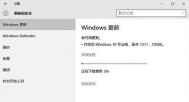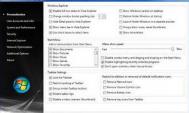升级到Win10正式版后声音没了的解决办法
最近又有不少用户都将自己的系统升级到了Win10正式版。不过,在升级过程中也出现了不少问题,例如有些用户在升级系统后,发现电脑没有声音了,而在升级之前,电脑声音是正常的。这该怎么办呢?接下来,图老师小编就向大家分享升级到Win10正式版后声音没了问题的解决方法。下面就详情来看看了解一下吧,希望会对大家有所帮助的!
(图老师整理) 具体方法如下:
1、更新Win10声卡驱动程序:大家可以使用驱动人生来更新Win10声卡驱动程序。安装并运行驱动人生程序,此时程序将自动检测当前Win10系统各硬件的驱动情况。切换到本机驱动选项卡,勾选 声卡驱动,点击立即安装按钮;

2、当然,我们也可以点击声卡驱动类型下拉列表,从中根据自己的需要以及实际情况,选择相应版本的驱动程序,通过升级或更新来获取最佳Win10声音效果;

3、或者我们也可以使用驱动精灵来修复声卡没声音的故障:打开驱动精灵程序,切换到百宝箱选项卡,点击声卡修复按钮;

4、并从弹出的声卡修复界面中,可以了解有关声卡没有声音的具体原因,直接点击立即修复按钮,明智驱动精灵完成声卡修复操作;

5、待更新声卡驱动程序后,如果Win10还是没有声音,则我们需要对Win10声音进行相关设置。右击任务栏声音喇叭图标,从其右键菜单中选择播放设置项;
(本文来源于图老师网站,更多请访问http://m.tulaoshi.com/windowsshi/)
6、从打开的声音设置窗口中,切换到播放选项卡,将默认播放设备设置为扬声器,点击确定完成设置;

7、如果无法解决声音问题,则可以右击扬声器图标,从其右键菜单中选择配置扬声器项;

8、从打开的扬声器配置界面中,点击音频声道下拉列表,从中设置立体声或四声道来尝试解决问题;

9、此外,点击任务栏小喇叭图标,从其右击中选择音量合成器项进入详细设置界面;

10、从打开的音量合成器界面中,确保各声音没有被静音,同时适当的增加音量,尝试解决Win10正式版没有声音的问题;

11、还有一种方法,就是重启一下Windows 声音服务,右击我的电脑,从其右键菜单中选择管理项;

12、从打开的计算机管理窗口中 ,依次展开服务和应用程序-服务,在右侧找到Windows Audio服务并右击,选择重新启动项,尝试通过重启此服务还解决问题。

以上就是升级到Win10正式版后声音没了问题的解决方法了。通常情况下,导致Win10系统没有声音的重要原因是声卡驱动不兼容以及输出设备设置不当所造成的,我们只要通过上面方法来操作就能解决。
win10卸载自带应用软件教程
点击任务栏中的搜索,输入PowerShell,然后在搜索结果中右键单击PowerShell,选择以管理员身份运行。

微软提供Win10自带Modern应用快速卸载方法

微软提供Win10自带Modern应用快速卸载方法
在PowerShell中输入下面的命令回车稍等片刻就可以将当前账户中的所有预装应用都删除。注意,过程中可能会Tulaoshi.Com出现错误提示,不过这并不影响最终效果。
Get-AppXPackage | Remove-AppxPackage
不仅当前账户,我们还可以卸载其他账户中的所有应用,只需输入下面的命令,将其中的替换为账户名称即可。
Get-AppXPackage -User | Remove-AppxPackage
如果要卸载所有账户中的应用,可输入下面的命令。
Get-AppxPackage -AllUsers | Remove-AppxPackage
有些朋友可能会有创建多个账户的需求,但是又不想让每个账户中都包含全套相同的应用,在创建账户之前,我们可以从系统账户中删除这些应用,这样新创建的账户中就不会包含全套应用了。从系统账户中卸载应用,只需输入下面的命令。
(本文来源于图老师网站,更多请访问http://m.tulaoshi.com/windowsshi/)Get-AppXProvisionedPackage -online | Remove-AppxProvisionedPackageonline

最终效果
需要注意的是,执行以后上操作后会将应用商店也一并删除,目前也没有找回的方法,系统推送的某些更新会重新在系统中安装应用商店。
此外,部分内置应用,比如Cortana、联系支持人员、Edge浏览器、Windows反馈,设置和搜索无法从系统中删除。
Win10系统Edge浏览器修改百度/谷歌为默认搜索方法
1.打开百度(www.baidu.com),然后点击右侧的

2.点击菜单最下面的"高级设置",进入高级设置菜单后找到"地址栏搜索方式",点击Bing 新增,点击。然后就可以点击、添加和删除按钮了。